Інвентаризація
У BJet виможете проводити інвентаризацію та корегувати залишки товарів на складі. Інвентаризація відбувається шляхом порівняння теоретичних та фактичних залишків. Ця функція доступна тільки для продуктів з типом складський товар.
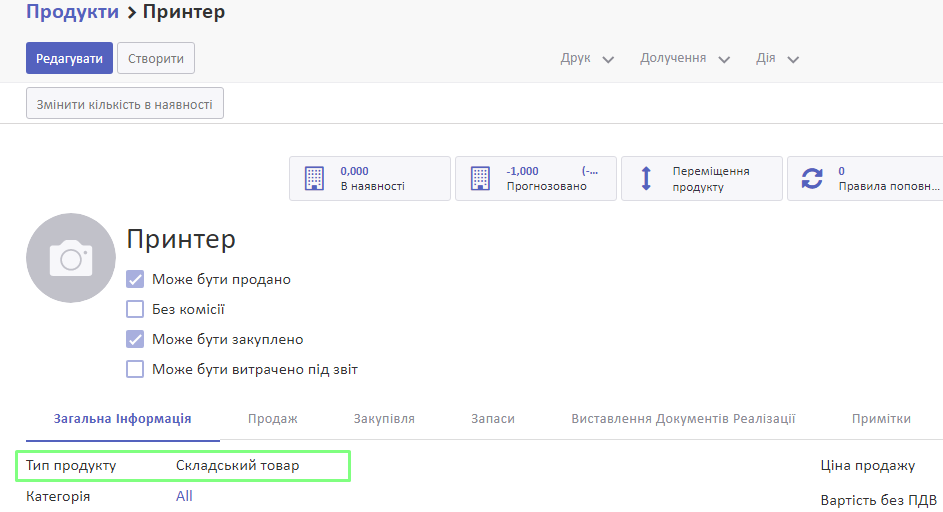
Метою інвентаризації може бути:
- корегування залишків по наявних на складі товарах (детальніше: Придбання товару на склад);
- внесення початкових залишків на початку роботи з системою (детальніше: Внесення початкових залишків для початку роботи з базою).
Бухгалтерські рахунки інвентаризації
Для бухгалтерських проведень по інвентаризації система використовує рахунки вказані на віртуальному місцезнаходженні інвентаризації:
- Рахунок оцінки запасів (Надходження) - 716 “Відшкодування раніше списаних активів”
- Рахунок оцінки запасів (Списання) - 946 “Витрати від знецінення запасів”
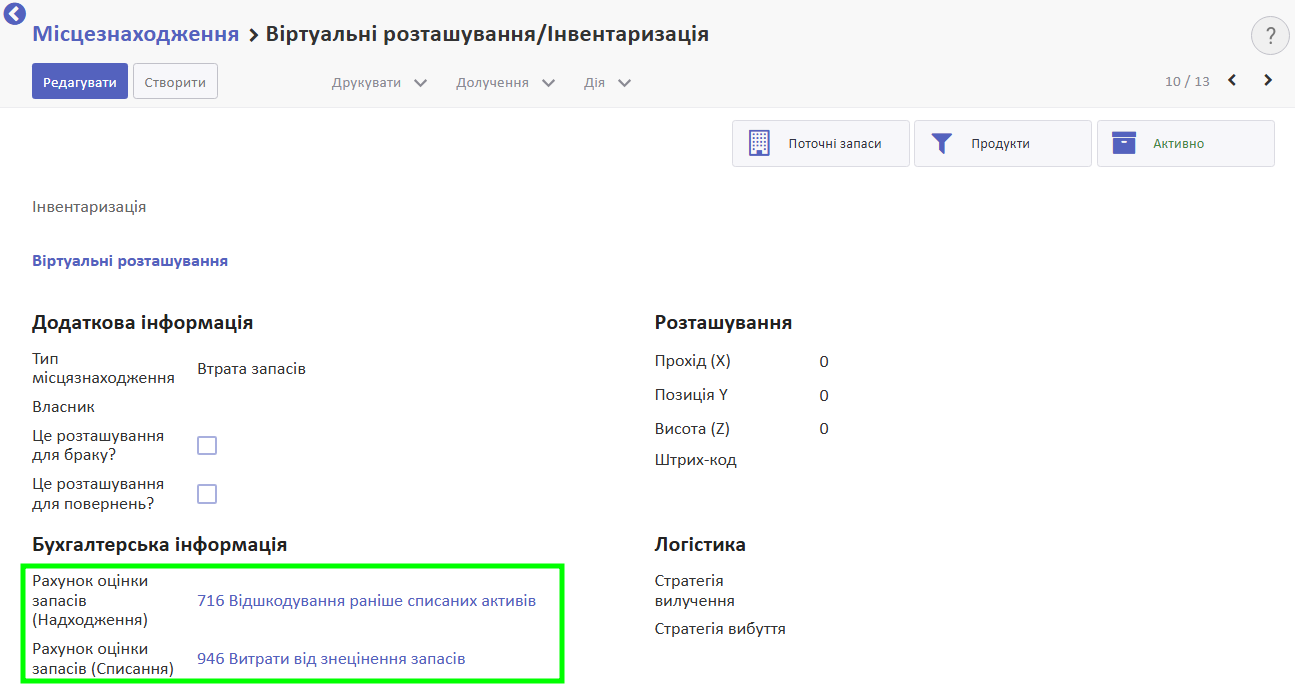
Наявна пріоритетність у використанні рахунків у бухгалтерських проведеннях, пов'язаних з інвентаризацією. Пріоритетнішим є рахунок, вказаний на місцезнаходженні Віртуальні розташування/Інвентаризація. Якщо він відсутній, система використовує рахунок з товару. Якщо там він також відсутній, використовується рахунок з категорії продуктів.
Зміна бухгалтерських рахунків для інвентаризації
Якщо вам необхідно змінити бухгалтерські рахунки інвентаризації, ви можете зробити це у меню Запаси > Налаштування > Місцезнаходження. За замовчуванням ви будете бачити тільки внутрішні місцезнаходження. Щоб побачити віртуальні, приберіть фільтр “Внутрішнє” з рядка пошуку.
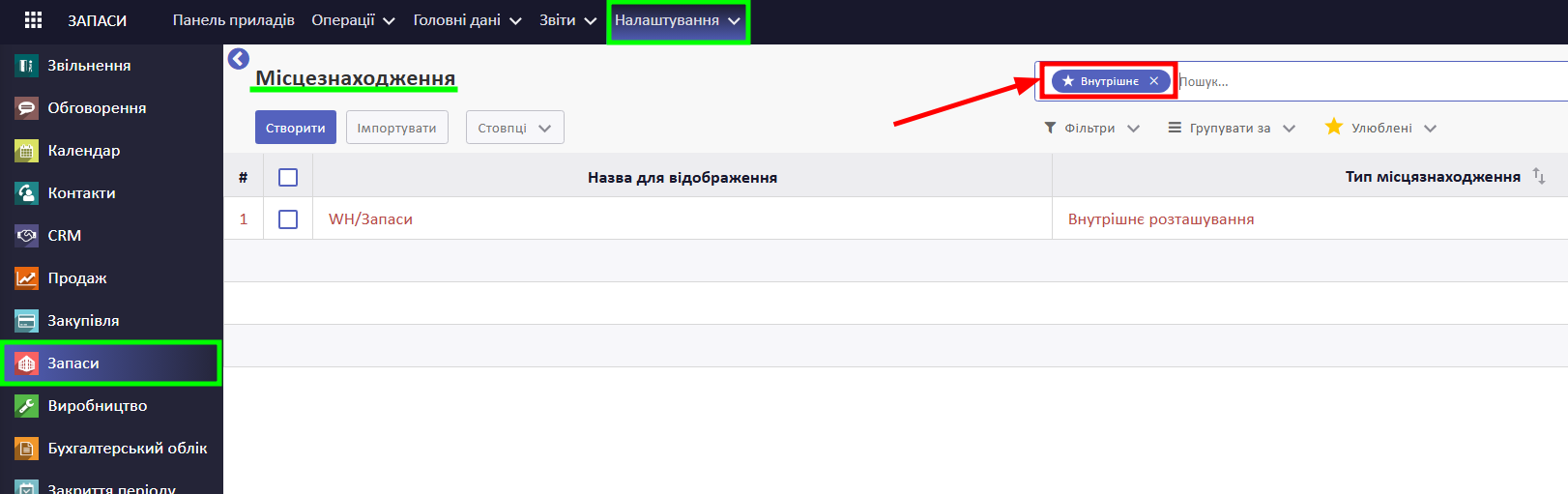
У місцезнаходженні Віртуальні розташування/Інвентаризація натисніть Редагувати та у відповідних полях поміняйте рахунки.
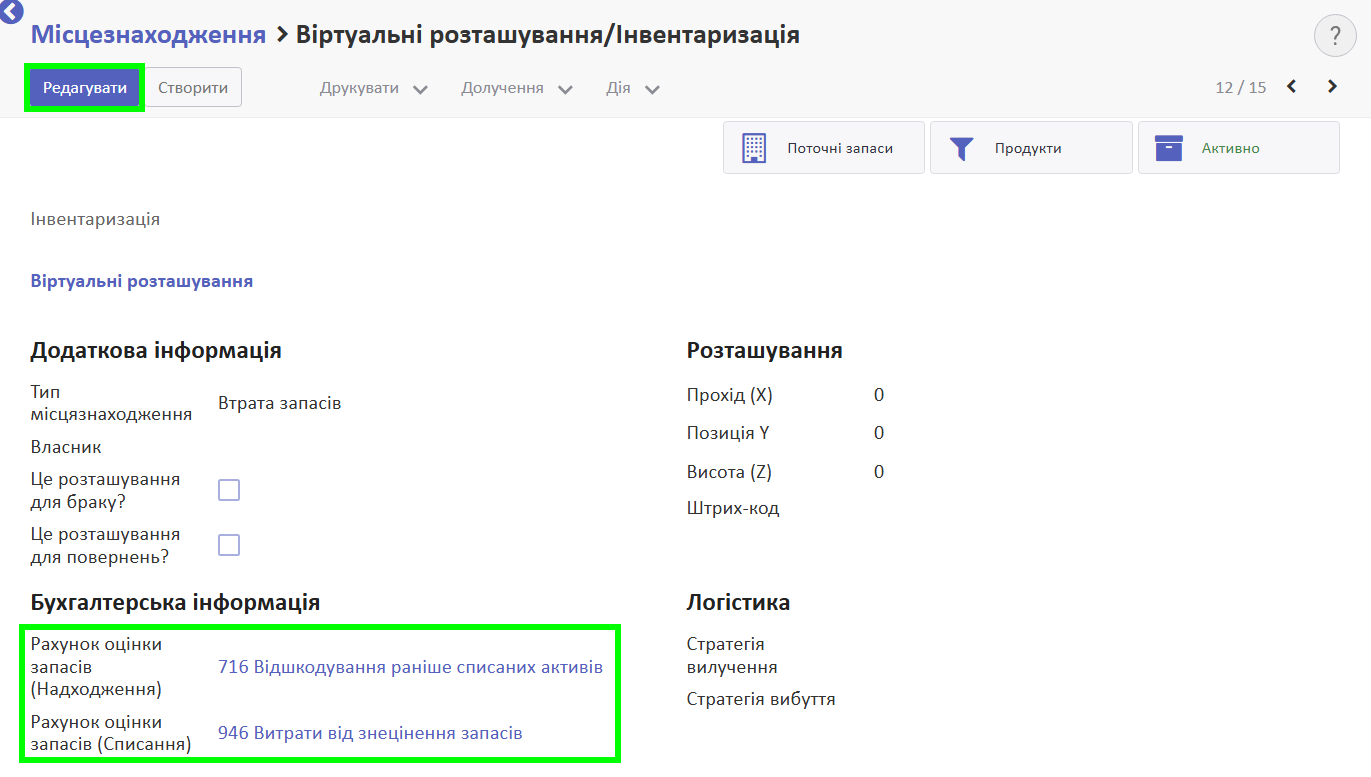
Корегування запасів
Для інвентаризації або корегування залишків перейдіть до меню Запаси > Операції > Корегування запасів.
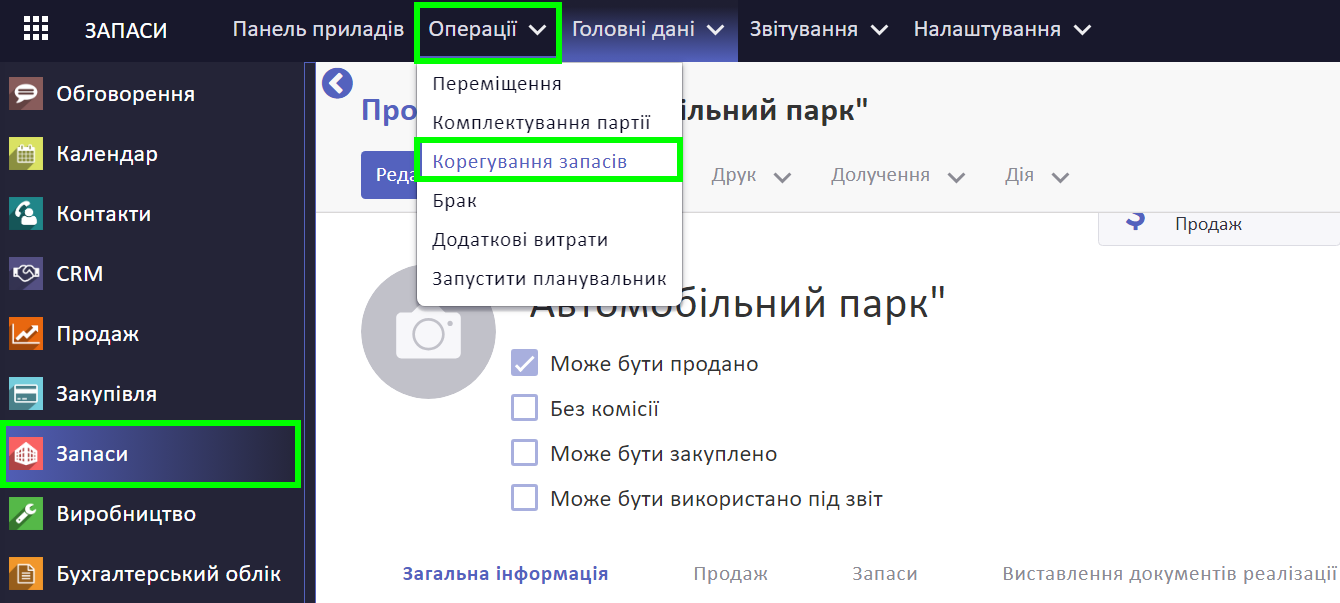
Зверніть увагу! Деякі операції, наприклад, продаж товарів може бути недоступний, поки інвентаризація знаходиться у статусі В процесі. Завершіть інвентаризацію для відновлення доступу до переміщень запасів.
Натисніть Створити.
Заповніть дані:
- Референс на запаси (майбутня назва документа інвентаризації в системі)
- Розташування інвентаризації (оберіть місцезнаходження, по якому плануєте провести корегування залишків)
- Корегування (якщо проводиться повна інвентаризація, оберіть Усіх продуктів, якщо інвентаризація проводиться за власником, категорією чи товаром, оберіть інший варіант, після чого з'явиться відповідне поле деталізації)
- Пересортиця (встановіть галочку, для коректного списання/оприбуткування запасів у разі виявлення надлишку або нестач, якщо очікуєте на нестачу одного товару, спричинену надлишком іншого, а також для можливості редагувати журнали бухгалтерських проведень)
- Дата інвентаризації (буде використана для фіксації рухів запасів по складу)
- Застосувати дату обліку (оберіть дату бухгалтерських записів у системі, які створяться в разі виявлення нестач/надлишків, при цьому, незалежно від дати бухгалтерського обліку, рух запасів по складу (переміщення) буде датований поточною датою)
Незалежно від обраної дати в полі Застосувати дату обліку, система показує залишок запасів на поточну (сьогоднішню) дату. Система не дає можливості перевірити, змінити залишки запасів на складі на дату відмінну від поточної.
Зверніть увагу! У разі якщо в полі Застосувати дату обліку буде вибрана дата, відмінна від поточної, бухгалтерські записи по оприбуткуванню надлишку/списанню нестачі будуть датовані у системі вибраною датою, а рух запасів по складу (переміщення) буде датований поточною датою).
Встановіть галочку Додати вичерпані продукти, якщо інвентаризація проводиться по всім продуктам, включно з тими, яких немає на складі, згідно з теоретичною кількістю. Наприклад, у разі внесення початкових залишків або виявлення залишку по таких товарах.
Компанія заповниться автоматично.
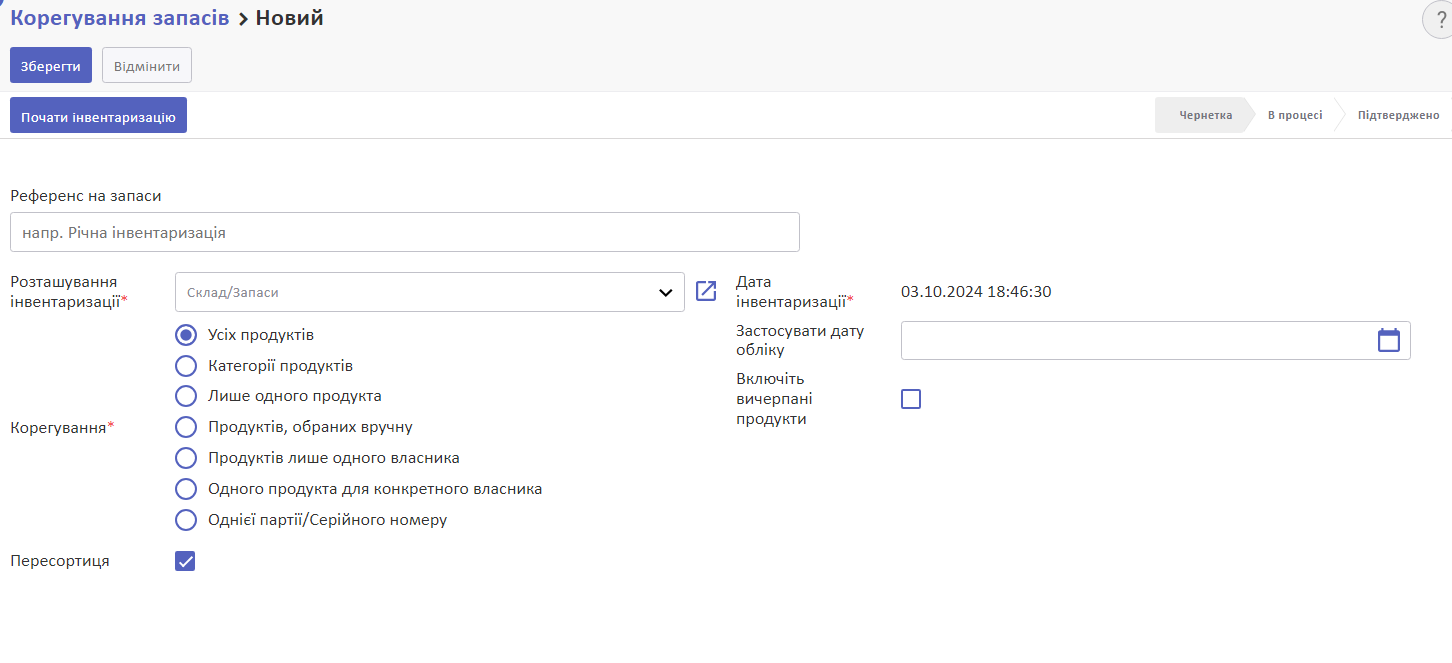
Збережіть зміни.
Натисніть Почати інвентаризацію.
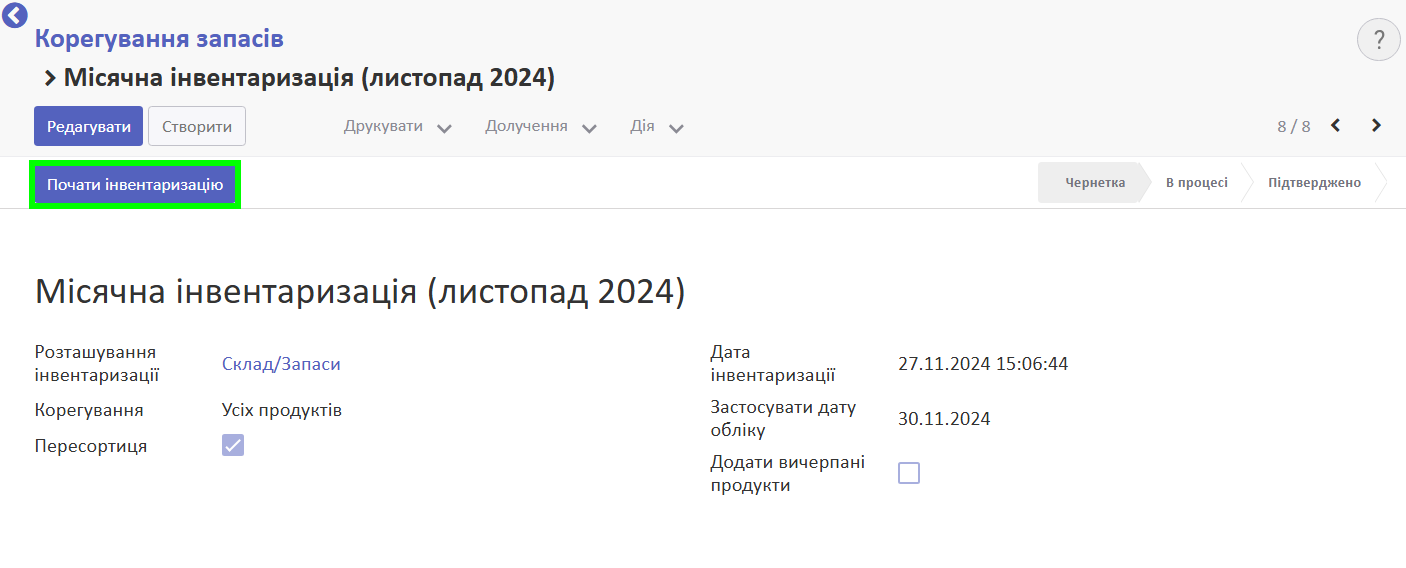
Корегування залишків отримає статус В процесі. Залежно від вибраного типу залишків у списку з'являться товари або потрібно буде обрати їх самостійно.
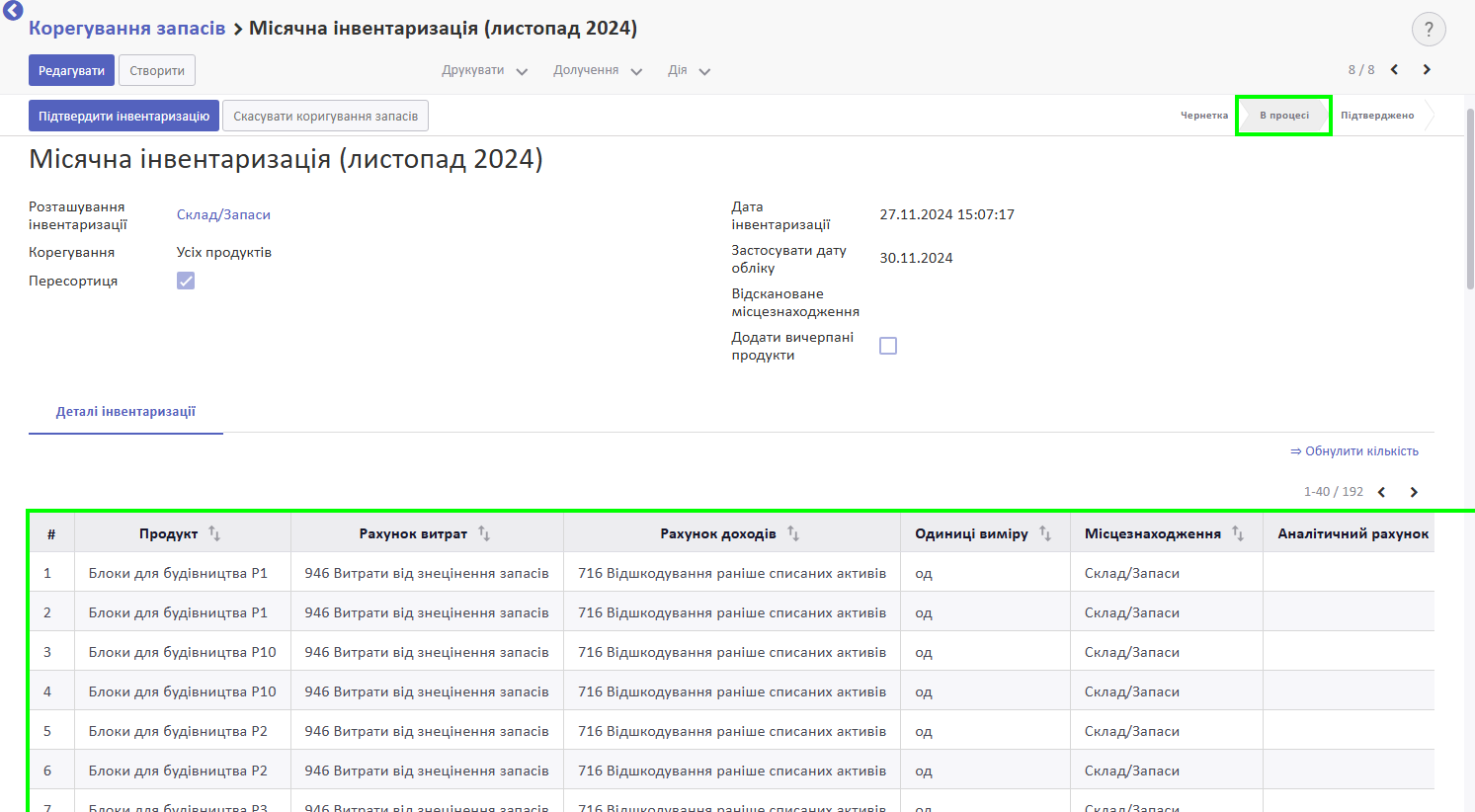
Для внесення змін натисніть Редагувати.

Для додавання рядка натисніть Додати елемент та оберіть Продукт. За потреби заповніть його Партію та інші дані.
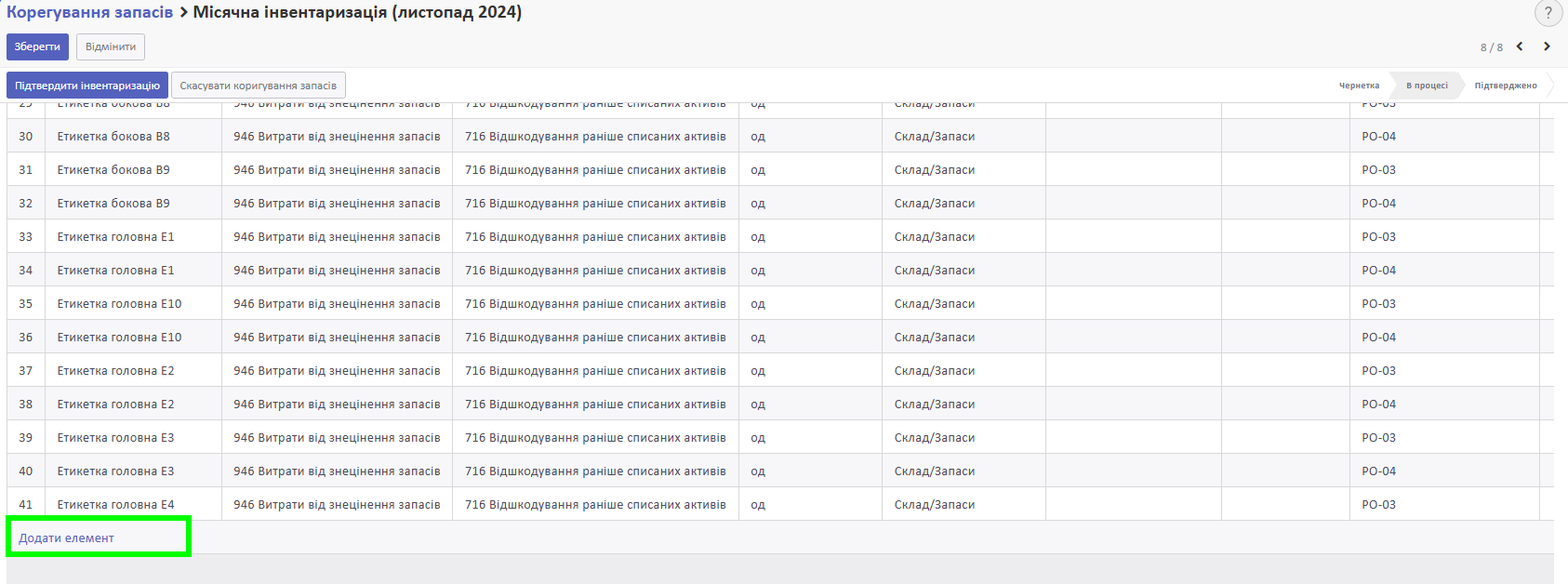
Щоб прибрати з переліку товар, натисніть на піктограму кошика у кінці необхідного рядка.
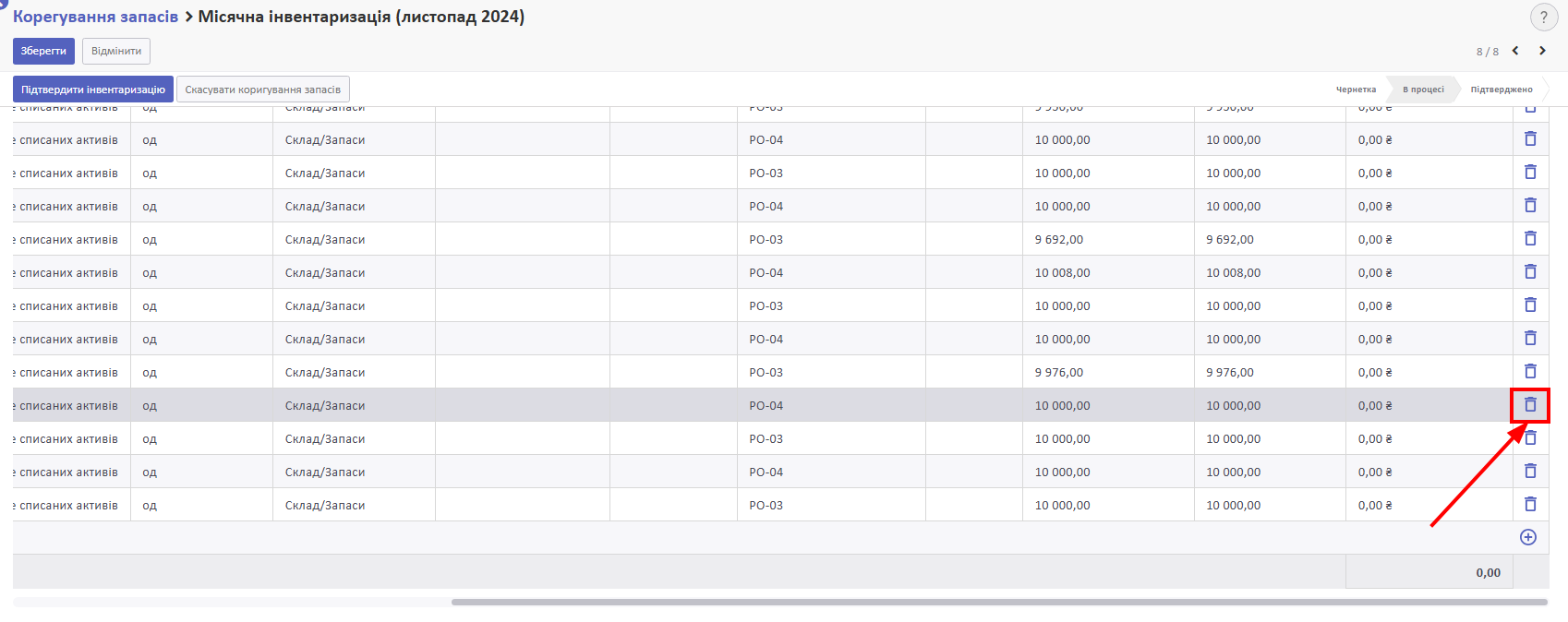
Рахунки, вказані в колонках, беруться з місцезнаходження Віртуальні розташування/Інвентаризація. У разі необхідності можуть бути змінені на інші як це було описано в інструкції вище.
У колонці Теоретична кількість система виводить залишок товару наявного на складі на поточну дату, в колонці Реальна кількість - дублює її.
Змініть Реальну кількість, якщо вона відрізняється від теоретичної.
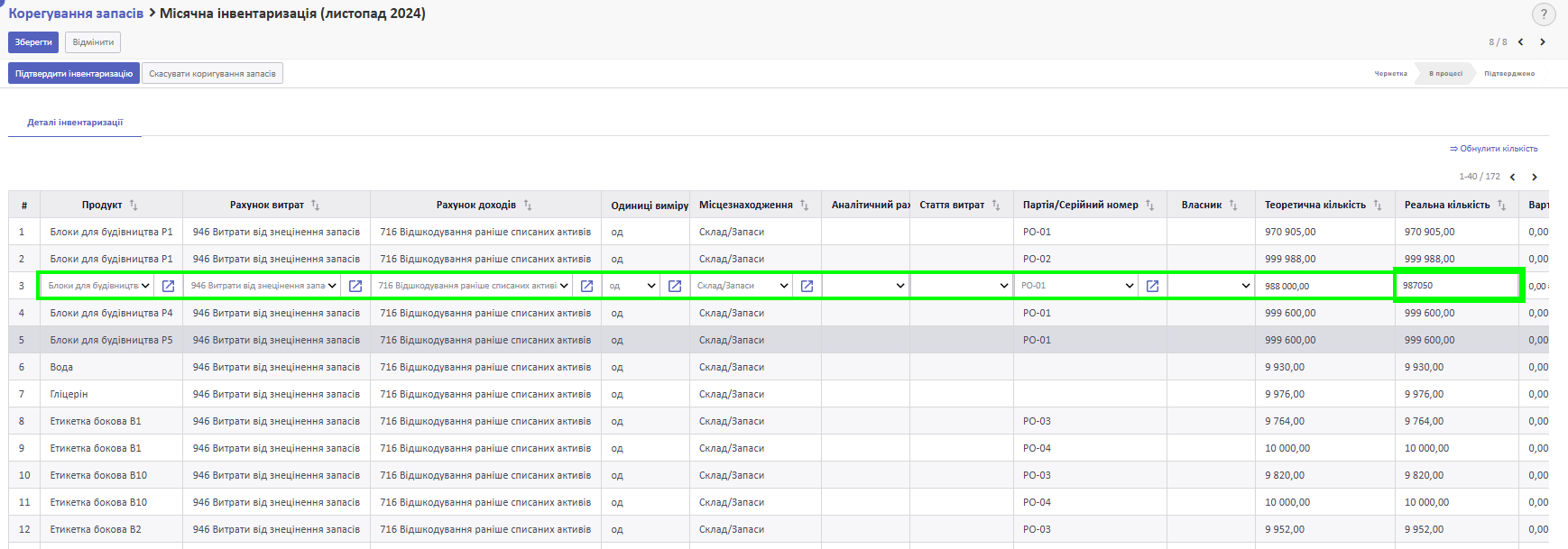
Коли ви завершите редагування рядка, сума у полі Вартість корегувань буде автоматично перерахована.
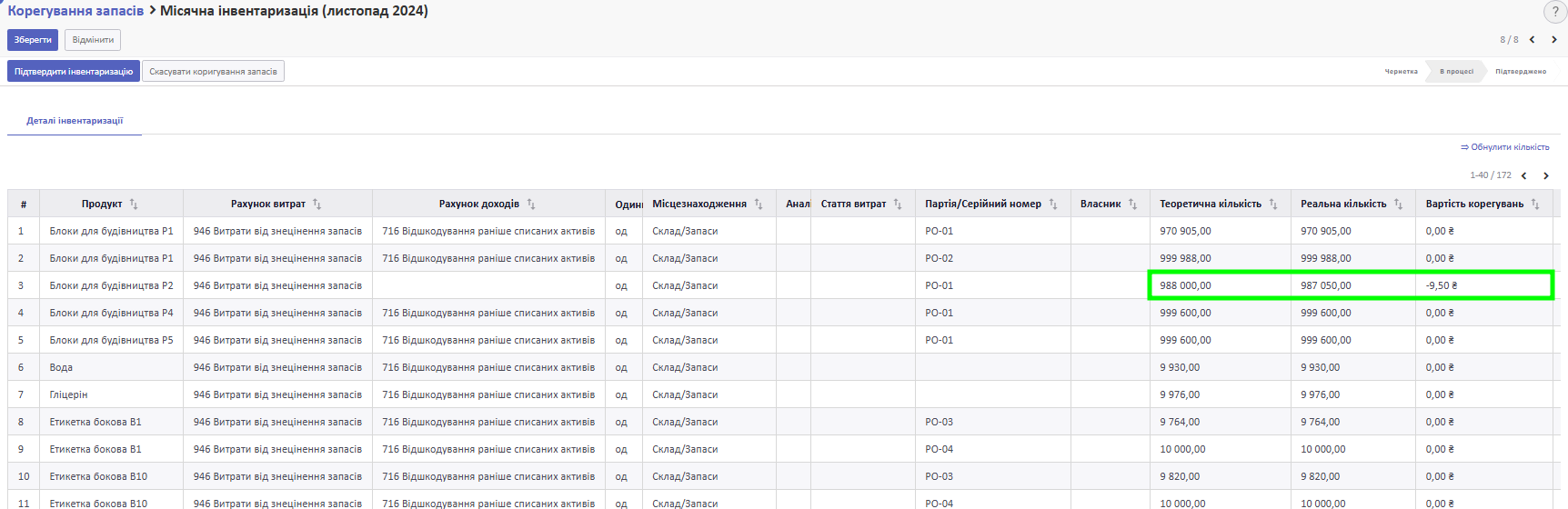
За потреби відредагуйте:
- аналітичний рахунок,
- статтю витрат,
- партію або серійний номер,
- власника.
Коли ви вказали усі актуальні товарні залишки, збережіть дані та натисніть Підтвердити інвентаризацію. Це незворотна дія! Ви не зможете змінити результати інвентаризації після її підтвердження.
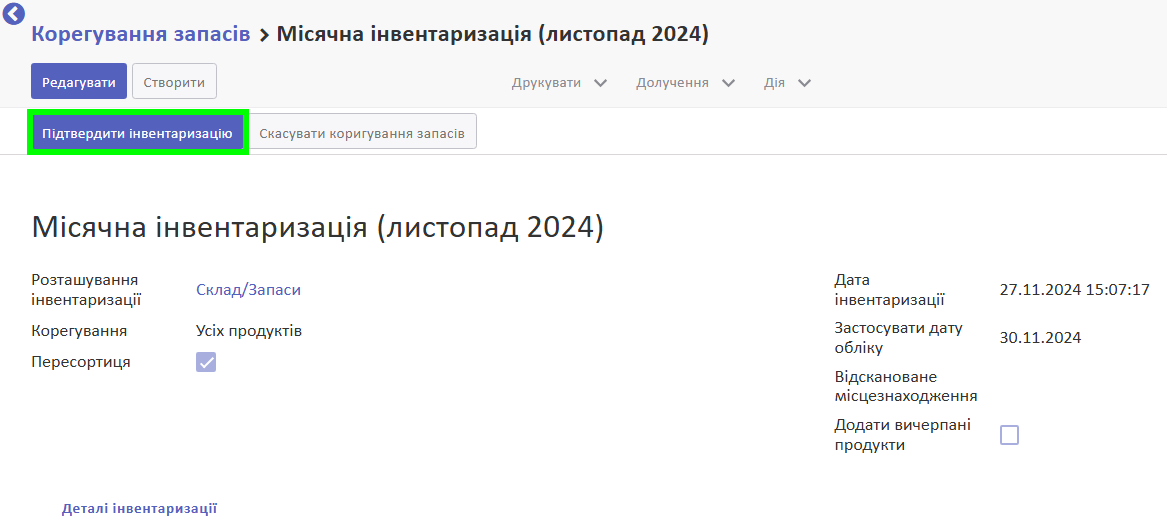
Інвентаризація перейде у статус Підтверджено.
У вкладці Корегування запасів будуть відображені усі корегування кількості.
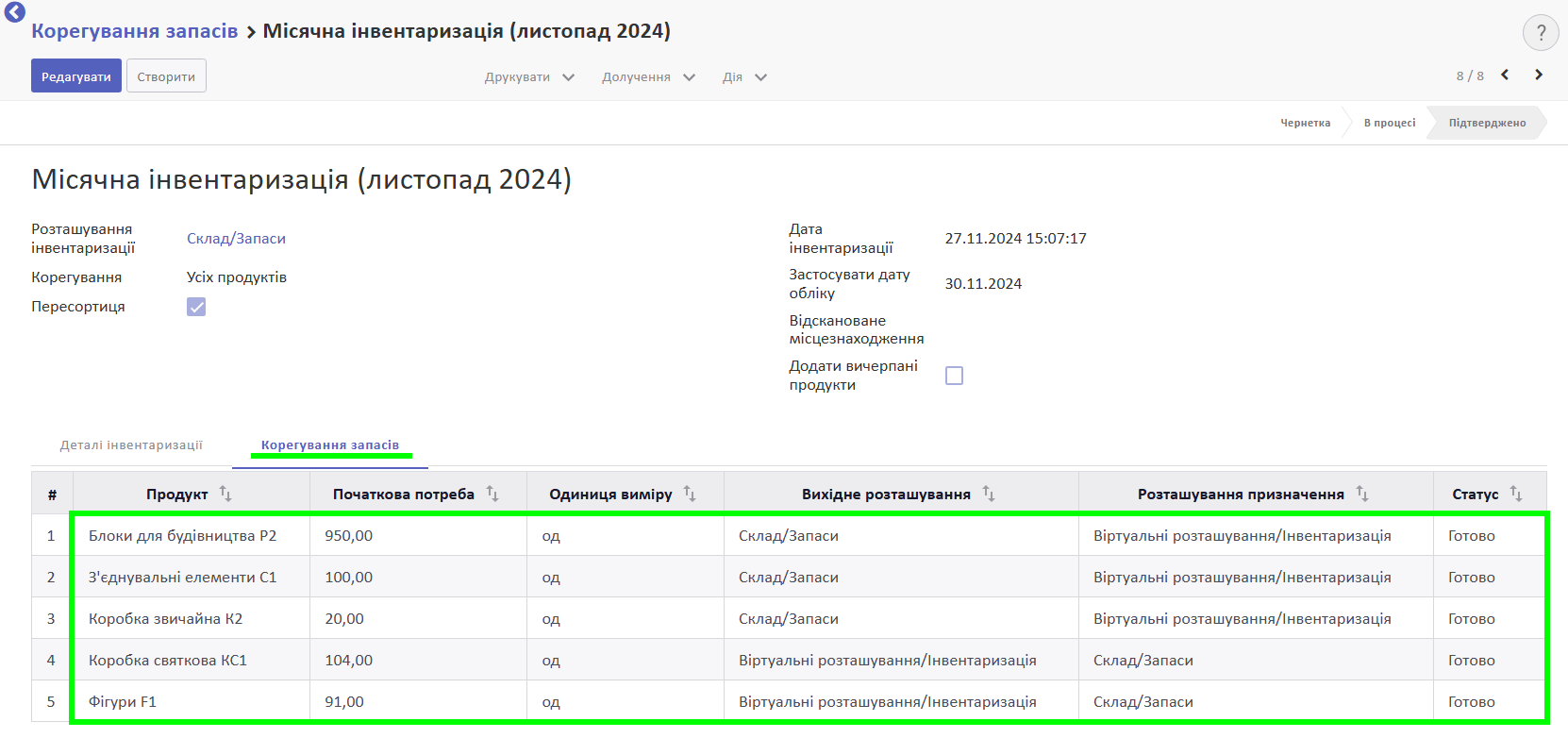
Для перевірки проведень натисніть на рядок. У спливному вікні натисніть розумну кнопку Бухгалтерські документи.
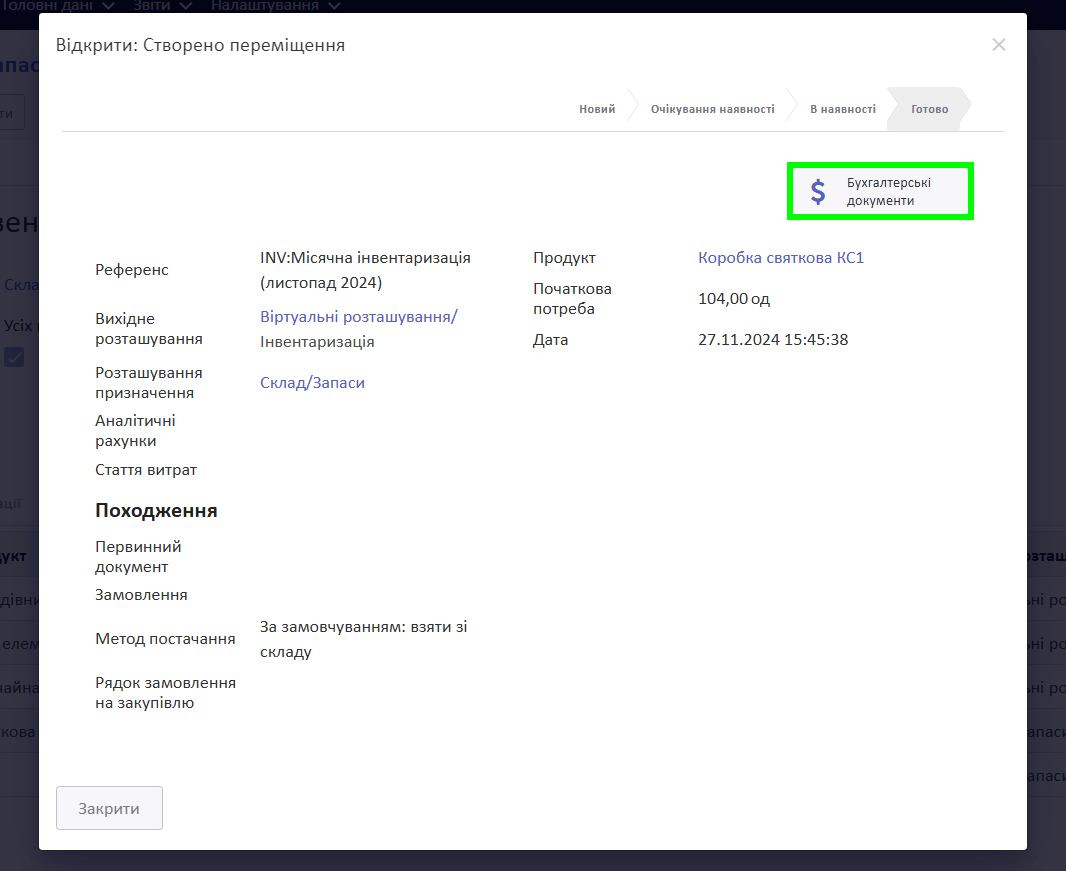
Ви перейдете до бухгалтерських проводок, створених на підставі корегування запасів.

Датою проводок буде дата, вказана у налаштуваннях інвентаризації у полі Застосувати дату обліку.
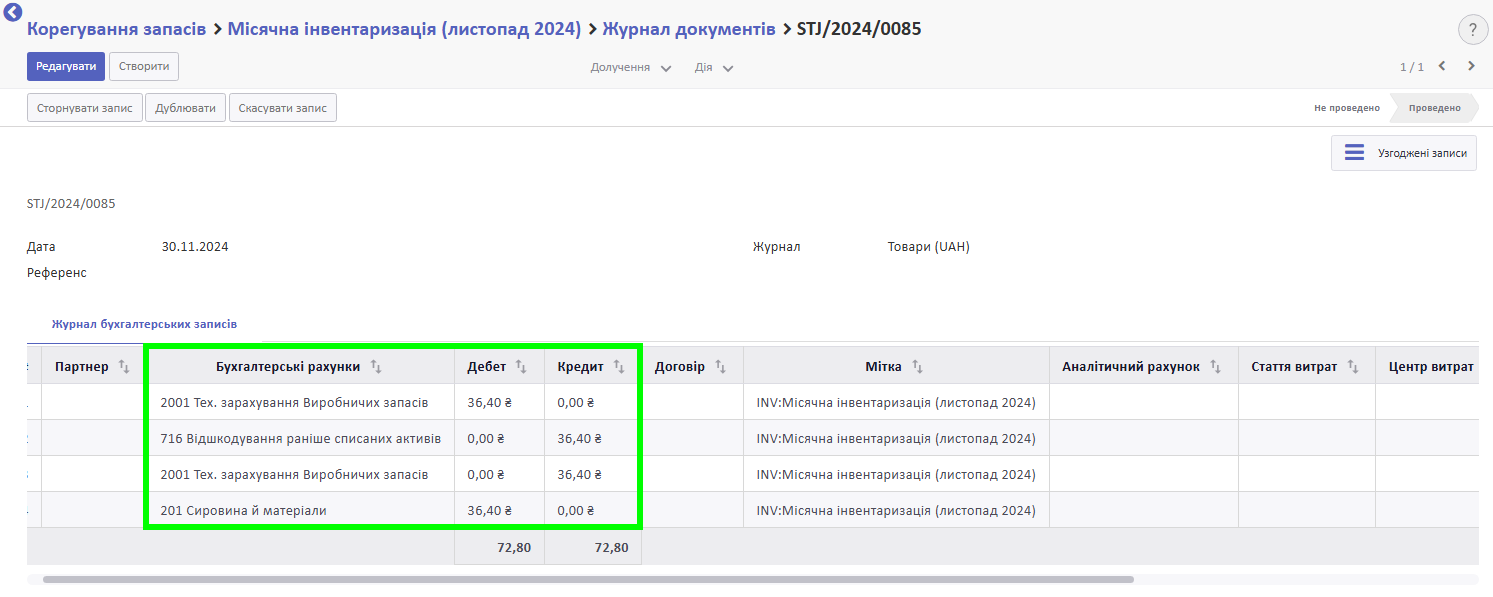
У проводках будуть використані бухгалтерські рахунки з місцезнаходження та з категорії товару або його карточки. Також з категорії система візьме журнал для цих проводок.

Якщо необхідно внести зміни у запис, натисніть Скасувати запис. Запис перейде у статус Не проведено. Внесіть необхідні корегування та натисніть Провести.
Детальніше: Скасування та сторнування бухгалтерської операції
Результати інвентаризації можна перевірити у складських звітах. Для цього перейдіть до меню Запаси > Звіти > Оцінка запасів.
У спливному вікні натисніть Отримати оцінку запасів. Ви побачите список товарів, в якому вже будуть враховані зміни, внесені під час інвентаризації.
Детальніше: Аналіз складських залишків
Дивіться також